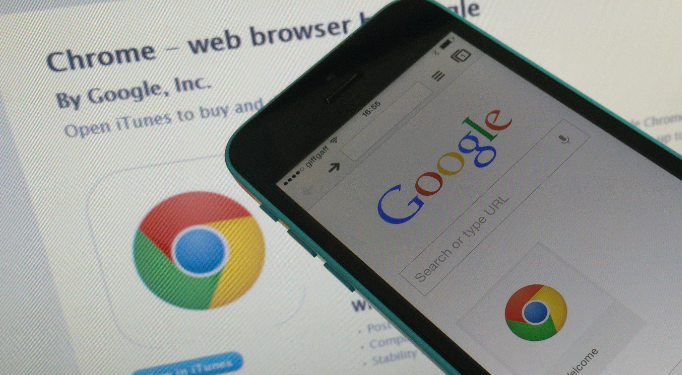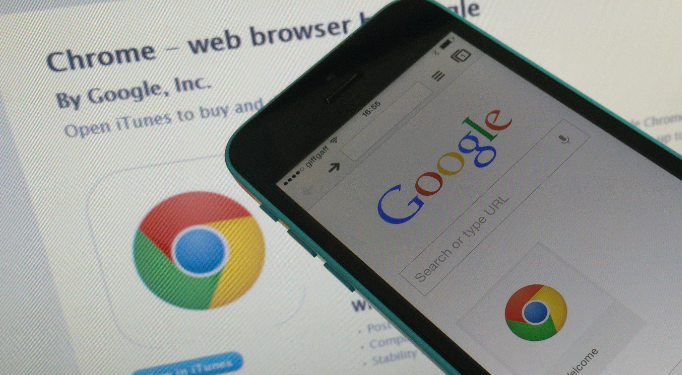
以下是针对“Chrome浏览器
安全设置提升隐私保护实用指南”的详细教程:
打开Chrome浏览器,点击右上角三个点的菜单按钮,选择“设置”。进入后找到“隐私与安全”板块,这是配置所有防护功能的核心区域。
启用无痕浏览模式能有效防止本地记录留存。点击“新建隐身窗口”或使用快捷键Ctrl+Shift+N,在此模式下产生的浏览历史、Cookie和表单数据都会在关闭后自动清除。特别适合处理敏感事务如网上银行操作或填写重要表单。
管理Cookie存储规则至关重要。在“Cookie和其他站点数据”选项中,将默认策略改为“阻止
第三方Cookie”,这能大幅减少跨站跟踪风险。对于必要登录凭证,可选择“仅在隐身模式下允许”实现临时授权。定期点击“
清除浏览数据”并勾选Cookie项进行深度清理。
安装专业扩展程序强化防御体系。访问Chrome应用商店添加Adblock Plus拦截广告追踪器,部署HTTPS Everywhere强制加密连接,配合Privacy Badger自动屏蔽隐形数据采集脚本。每个工具都需在扩展页面确认权限范围。
调整安全级别应对网络威胁。进入“安全”子菜单开启“增强保护”模式,该设置会主动拦截已知恶意网站并提示风险链接。当地址栏显示警告图标时,应立即停止访问可疑页面。
控制扩展权限避免滥用。通过“更多工具→扩展程序”列表检查已装插件,逐个点击进入详情页审查其请求的系统接口。禁用非必要的摄像头调用、位置获取等敏感权限,及时卸载长期未更新的老旧插件。
配置隐私沙盒实验功能。返回“隐私与安全”区域找到“隐私沙盒”项目,加入试用计划可限制跨站点行为分析,从根本上切断不同平台间的数据关联链条。
发送请勿跟踪信号表达诉求。在相同设置界面激活“发送‘请勿跟踪’请求”开关,向访问的网站明确传达拒绝监控的意愿,部分合规站点会响应此指令调整数据采集策略。
通过上述步骤组合实施,用户能够构建多层次的隐私防护网。关键在于根据实际需求灵活运用各项功能,并保持定期检查更新的习惯,确保防护措施始终处于激活状态。